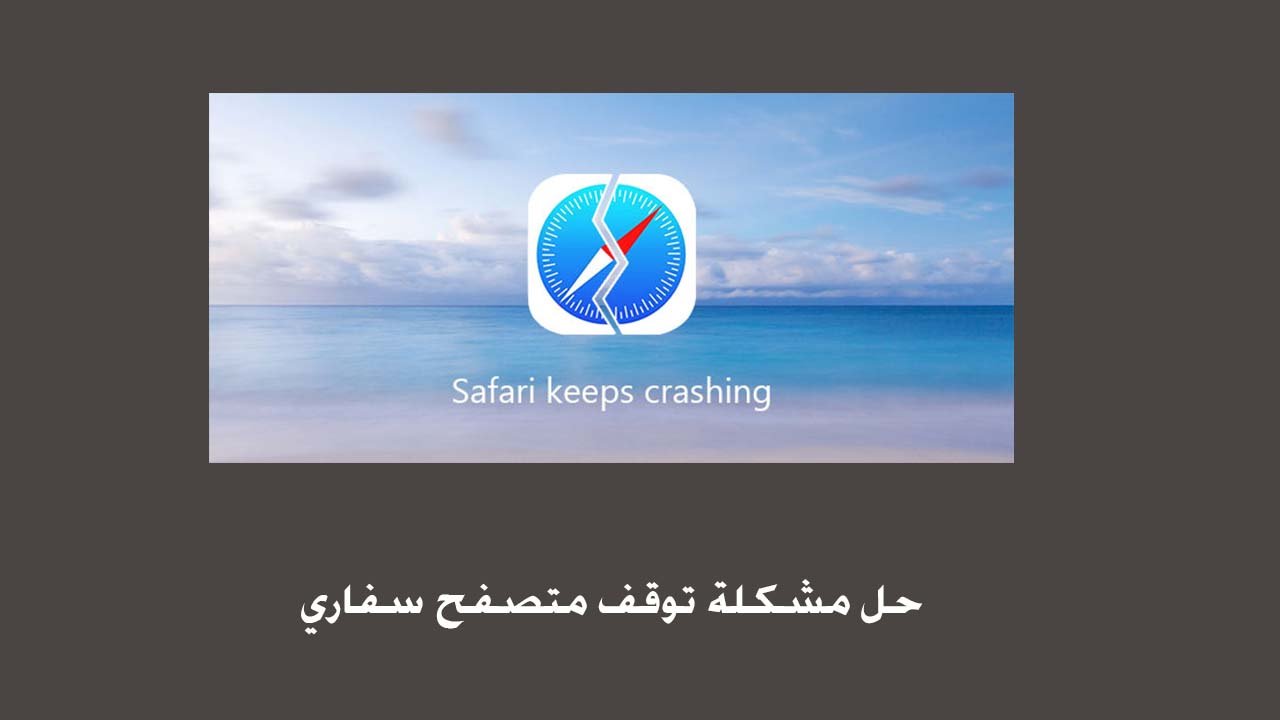لا يعد تعطل سفاري أمرًا شائعًا ، ولكن لسوء الحظ ، يحدث ذلك على أجهزة الايفون و الايباد . وبمجرد أن تواجه هذه المشكلة ، ستدرك أنها تصبح أمرًا عاديًا. سرعان ما يصبح مزعجًا كم مرة يبدأ في الحدوث. هذا عندما تبدأ في البحث عن حل لمشكلة توقف متصفح سفاري عبر الإنترنت.
الآن ، هناك بعض الأشياء التي يمكنك تجربتها ويجب أن يؤدي ذلك إلى حل المشكلة. سأقدم لك جميع الإجراءات التي يمكنك اتخاذها من أجل تصحيح هذه المشكلة. ونأمل ، بعد ذلك ، لن تضطر إلى البحث في الإنترنت بعد الآن عن حل لهذه المشكلة.
كما سبق و كتبنا حول افضل 7 متاجر بديلة للاب ستور للايفون و الايباد لتنزيل التطبيقات . بالإضافة إلى ، أفضل تطبيقات معرفة اسم المتصل للاندرويد و الايفون .
كيفية حل مشكلة توقف متصفح سفاري على الايفون و الايباد
هناك العديد من العوامل التي يمكن أن تكون السبب وراء تعطل سفاري Safari. تتمثل إحدى أفضل نقاط البيع لنظام iOS في أنه لا يتعطل أبدًا. لكن التطبيقات التي تم تضمينها تميل إلى الانهيار من حين لآخر. وبمجرد تعطله ، يميل التطبيق إلى القيام بذلك مرارًا وتكرارًا ، وسرعان ما يصبح مزعجًا. أحد هذه التطبيقات هو متصفح الإنترنت لنظام iOS وهو Safari. الآن ، دعنا نمضي قدمًا ونتحقق من جميع الطرق التي يمكننا استخدامها لحل مشكلة توقف متصفح سفاري على iPhone / iPad:

تحديث نظام التشغيل
السبب الأكثر شيوعًا لهذه المشكلة هو وجود نظام تشغيل قديم على جهاز iPhone / iPad. تطرح Apple تحديثات لنظام التشغيل الخاص بهم على هواتفهم من حين لآخر. وعادة ما يقوم الهاتف بتحديثه بشكل منتظم. لكن يتم تحديث الهاتف شهريًا أو أسبوعيًا. ومن المحتمل أن التحديث قد تم طرحه ولكن هاتفك ربما لم يحدّث نظام التشغيل الخاص به ، وقد يؤدي ذلك إلى تعطل التطبيقات المختلفة لهاتفك مثل سفاري Safari.
والآن لإصلاح ذلك ، سيتعين عليك تحديث نظام التشغيل الخاص بك يدويًا. إنها مهمة سهلة للغاية. فيما يلي الخطوات التي تحتاج إلى اتباعها للحصول على نظام التشغيل الخاص بك على جهاز iPhone / iPad لتحديث وإصلاح تعطل سفاري :
- أولاً ، انتقل إلى الإعدادات.
- ثم حدد خيار “عام”. حدد الخيار.
- ثم ابحث عن خيار “تحديث البرنامج”.
- وبمجرد أن تكون في خيار “تحديث البرنامج” ، عليك فقط تنزيل أي تحديثات متوفرة هناك.
وبمجرد الانتهاء من ذلك ، يجب أن يحل مشكلتك. هذا هو السبب الأكثر شيوعًا لحدوث المشكلة.
تعطيل الاقتراحات لسفاري
هذا هو واحد من أقدم أسباب المشكلة. تم إصلاحه قبل بضع سنوات بتحديث. ومع ذلك ، فهي ميزة مزعجة ولا يزال من الممكن أن تكون السبب وراء مشكلة تعطل سفاري Safari. يمكن إصلاح ذلك بسهولة ببضع خطوات سهلة. فيما يلي الخطوات التي يمكنك اتباعها لتعطيل ميزة الاقتراحات من Safari الخاص بك ومنعها من التعطل بسببها:
- اذهب للاعدادات.
- ابحث عن خيار Safari.
- افتح خيارات Safari.
- ثم حدد خيار “اقتراحات محرك البحث”.
- بمجرد تحديد موقعه ، يمكنك إيقاف تشغيله.
ليس هذا هو السبب الشائع وراء الأعطال حيث ذكرت سابقًا أن الخطأ تم إصلاحه بواسطة Apple بتحديث. ومع ذلك ، هناك احتمال أن يكون سبب المشكلة.
إغلاق علامات التبويب سفاري – لحل مشكلة تعطل سفاري
يحدث في كثير من الأحيان أننا لا نهتم بكيفية فتح علامات التبويب على متصفح الإنترنت الخاص بنا عندما نتصفح الإنترنت. وعندما نغلق التطبيق ، نفترض أنه تم إغلاق علامات التبويب أيضًا. ومع ذلك ، هذا ليس هو الحال. يتم إعادة فتح علامات التبويب من الجلسة الأخيرة بمجرد تشغيل التطبيق مرة أخرى. وهذا يؤدي إلى زيادة التحميل على التطبيقات ويسبب تعطلها. لذلك ، يوصى بشدة بإغلاق جميع علامات التبويب التي لم تعد تستخدمها. فيما يلي الخطوات التي يجب عليك اتباعها لإغلاق علامات التبويب الإضافية في Safari والتي تسبب المشكلة وتؤدي إلى تعطل تطبيق سفاري :
- افتح متصفح الإنترنت Safari.
- اضغط على زر علامات التبويب.
- بمجرد أن تظهر جميع علامات التبويب ، يجب أن تبدأ في إغلاق علامات التبويب التي لا تستخدمها.
- يمكنك إغلاق علامة تبويب بالنقر فوق الزر “X” في الزاوية العلوية اليمنى من علامة التبويب
سيؤدي ذلك إلى حل مشكلة توقف متصفح سفاري Safari ، وإذا كنت تواجه تأخرًا في المتصفح ، فستتمكن من حل هذه المشكلة من خلال هذه الخطوات أيضًا.
مسح السجل وإزالة بيانات الويب من Safari
هذا أيضًا أحد الأسباب الرئيسية لتعطل سفاري Safari. من الشائع جدًا تجاهل محفوظات وبيانات متصفح الإنترنت التي تتراكم مع كل جلسة تصفح ويب. وهذا سيؤثر في النهاية على متصفح الإنترنت ، وعاجلاً أم آجلاً ، يبدأ في الانهيار كثيرًا. يمكن بسهولة تجنب هذا وتصحيحه. فيما يلي الخطوات التالية لإصلاح هذا:
- حدد الإعدادات.
- افتح Safari من قائمة الخيارات في الإعدادات.
- ثم استخدم الخيار لمسح السجل وبيانات الموقع.
هذا يجب أن يحل مشكلتك بسهولة. إنها طريقة شائعة وفعالة للغاية يمكن من خلالها حل المشكلة. يعد هذا أيضًا أسلوبًا رائعًا لحل مشكلة التأخر التي تواجهها مع Safari.
أعد تشغيل الجهاز
هذه هي الطريقة الأكثر شيوعًا التي يستخدمها الجميع. ومع ذلك ، لا يدرك معظمنا أنه يمكن استخدامه لحل مشكلة رحلات السفاري التي تستمر في التعطل ، وفي بعض الأحيان مشكلات التأخير أيضًا. لا توجد خطوات كثيرة عليك اتباعها لتحقيق ذلك.
كل ما عليك فعله هو الاستمرار في الضغط على زر منزلك وزر الطاقة معًا حتى وقت ظهور شعار Apple على شاشة هاتفك. يؤدي ذلك إلى إجبار هاتفك على إعادة التشغيل ويمكن أن يؤدي ذلك إلى حل مشكلة تعطل رحلات السفاري ويساعد أيضًا في حل مشكلة التأخر.
آمل أن تكون قد وجدت المعلومات التي قدمتها مفيدة. فليكن هذا هو نهاية مشاكلك مع تعطل رحلات السفاري ، ويمكنك حلها باستخدام الطرق المذكورة أعلاه. وبمجرد حل مشكلتك ، سيساعدك ذلك على الإيمان بنظام iOS مرة أخرى.